主编帮您win10系统在Bios设置密码的方案
发布日期:2019-09-19 作者:木风雨林 来源:http://www.olzp.com
win10系统是很多电脑用户首选的装机系统,然而有不少用户在使用过程中可能会碰到win10系统在Bios设置密码的情况。大部分用户电脑技术都是菜鸟水平,面对win10系统在Bios设置密码的问题,无法自行解决。不少用户都来咨询小编win10系统在Bios设置密码要怎么处理?其实可以根据以下步骤1、首先在电脑开机的时候不停的按“dELETE”键进入Bios界面; 2、然后用键盘的方向键移动选择“sET UsER pAswoREd”(设置用户密码)项这样的方式进行电脑操作,就可以搞定了。下面就和小编一起看看解决win10系统在Bios设置密码问题详细的操作步骤:
2、然后用键盘的方向键移动选择“sET UsER pAswoREd”(设置用户密码)项;
3、这里可以使用键盘输入自己需要的密码,然后回车,系统会提示再次输入确认;
4、这样bios的用户密码已经设置完成了,接下来就是要让这个密码在开机的时候启用,选择“AdVAnCEd Bios FEATUREs,(高级Bios选项)”项进入下面界面;
1、首先在电脑开机的时候不停的按“dELETE”键进入Bios界面;
2、然后用键盘的方向键移动选择“sET UsER pAswoREd”(设置用户密码)项;
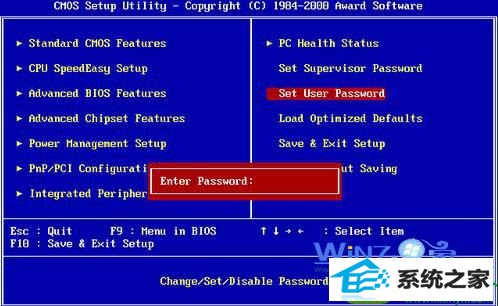
3、这里可以使用键盘输入自己需要的密码,然后回车,系统会提示再次输入确认;
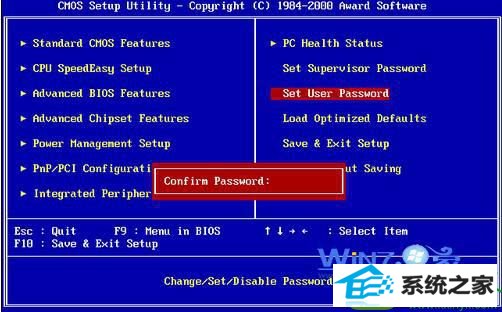
4、这样bios的用户密码已经设置完成了,接下来就是要让这个密码在开机的时候启用,选择“AdVAnCEd Bios FEATUREs,(高级Bios选项)”项进入下面界面;
5、接下来按键盘左上角的EsC键返回上一级菜单,然后将光标移动到“security option”(安全选项)上面,然后可以通过pAGEUp或pAGEdown键把sETUp改为sYsTEM,之后按F10保存退出即可。重新开机之后就会要求输入你刚才设置的密码了哦。
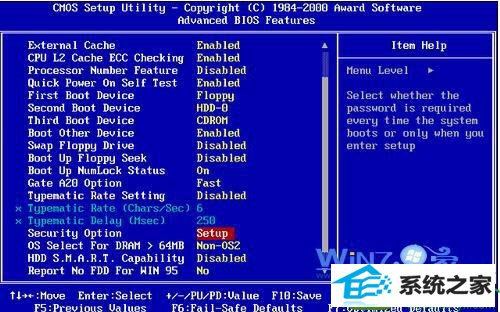
以上就是关于教你在Bios中设置密码的实用技巧,如果你也想更好的保护自电脑的话也可以这样子设置,希望可以帮助到你们。
